เปลี่ยนขนาดตัวอักษรใน Windows 10

หากอุปกรณ์ของคุณแสดงแอพและโฟลเดอร์ใด ๆ ที่เล็กเกินไปสำหรับหน้าจอของคุณ คุณสามารถเปลี่ยนขนาดฟอนต์ใน Windows 10 ได้ด้วยขั้นตอนง่ายๆ เพียงไม่กี่ขั้นตอน

ด้วย Windows 10 คุณสามารถเข้าถึงโปรแกรมหรือแอปพลิเคชันที่คุณต้องการได้ทันทีโดยปักหมุดไว้ที่ทาสก์บาร์ ซึ่งหมายความว่าคุณไม่จำเป็นต้องค้นหาโปรแกรมหรือแอปในแท็บแอปพลิเคชันหรือในช่องค้นหา เนื่องจากคุณสามารถตรึงโปรแกรมหรือแอปพลิเคชันนั้นไว้ที่ทาสก์บาร์ของ Windows ได้อย่างง่ายดาย มันง่ายที่จะทำ
ที่นี่เราจะบอกคุณถึงขั้นตอนที่ง่ายที่สุดในการปฏิบัติตามเพื่อตรึงแถบงานใน Windows 10
มีสองวิธีในการตรึงแอปพลิเคชันบนทาสก์บาร์:
1. หากต้องการปักหมุดแอปจากทางลัดบนเดสก์ท็อป คุณเพียงแค่ลากแอปไปที่แถบงาน แอปพลิเคชันจะถูกตรึงโดยอัตโนมัติ
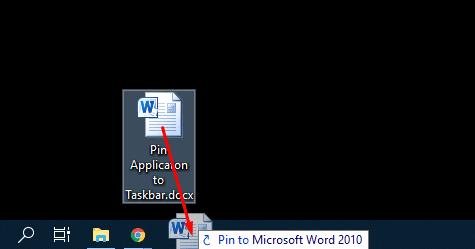
2. ในการตรึงแอปพลิเคชันที่กำลังทำงานอยู่ คุณสามารถปักหมุดแอปพลิเคชันนั้นไว้ที่แถบโดยเรียกใช้งานก่อน
ในการปักหมุดโปรแกรมหรือแอพพลิเคชั่นที่กำลังทำงานอยู่บนแถบงาน คุณต้องทำตามขั้นตอนเหล่านี้:
1. ค้นหาชื่อโปรแกรมโดยพิมพ์ลงในแถบค้นหาหรือเลือกจากเมนูเพื่อเปิดโปรแกรมนี้
2. เมื่อโปรแกรมเริ่มทำงาน โปรแกรมจะปรากฏบนทาสก์บาร์ คลิกขวาบนโปรแกรมนั้นเพื่อเปิดรายการเมนู
3. หลังจากนั้น เลือก “ปักหมุดที่แถบงาน” และแอปพลิเคชันของคุณจะถูกตรึง

ในการตรึงไฟล์ไว้ที่ทาสก์บาร์ ให้ทำตามขั้นตอนเหล่านี้:
1. ก่อนอื่นให้เปลี่ยนนามสกุลของไฟล์เป็น .exe จดค่าดั้งเดิมของไฟล์
2. เพียงลากไฟล์ของคุณไปที่ทาสก์บาร์ของ Windows จะถูกตรึงโดยอัตโนมัติเนื่องจากเริ่มปรากฏเป็นแอปพลิเคชันไปยังหน้าต่าง
3. ในขั้นตอนต่อไป คุณต้องเปลี่ยนนามสกุลของไฟล์และแทนที่ด้วยค่าเดิม
4. คลิกขวาบนไอคอนแถบงาน จากนั้นคลิกขวาอีกครั้งที่ชื่อไฟล์เพื่อเลือกคุณสมบัติ
5. ที่นี่ คุณต้องระบุชื่อไฟล์ของคุณและเปลี่ยนนามสกุลกลับเป็นค่าจริง
6. ตอนนี้คุณสามารถเห็นได้ว่าไฟล์ของคุณถูกตรึงไว้ที่แถบงาน แต่จะประกอบด้วยไอคอนแอปทั่วไปแทนที่จะมีไอคอนไฟล์
นี้เป็นหนึ่งในวิธีที่ดีที่สุดได้อย่างรวดเร็วเข้าถึงไฟล์ที่T o ตรึงไว้บนแถบงาน ทำตามขั้นตอนเหล่านี้:
1. คลิกขวาบนโปรแกรมที่ตรึงไว้หรือเข้าถึงเมนูนี้
2. คลิกขวาที่รายการล่าสุด จากนั้นคุณควรเลือก ปักหมุดที่รายการนี้
3. คลิกขวาที่รายการในแถบงานเพื่อเข้าถึงรายการ ไฟล์จะถูกเปิดจากรายการนี้
ในการปักหมุดเว็บไซต์ไว้ที่ทาสก์บาร์โดยใช้ Google chrome ให้ทำตามขั้นตอนเหล่านี้:
1. โหลดเว็บไซต์ใน Google Chrome
2. จากด้านบนขวาของ Chrome เลือกจุดแนวตั้งสามจุด
3. เลือก "เครื่องมือเพิ่มเติม" จากนั้นเลือก "สร้างทางลัด"
4. กล่องโต้ตอบจะปรากฏขึ้น เขียนชื่อทางลัดและเลือก "สร้าง" ทางลัดบนเดสก์ท็อปจะถูกสร้างขึ้น
5. ตอนนี้ลากไปที่ทาสก์บาร์เพื่อปักหมุด
MS Windows ยังคงเป็นระบบปฏิบัติการที่พบมากที่สุดในโลก ครั้งหนึ่งเคยวัดข้อดีของการใช้ Windows เทียบกับการใช้ระบบปฏิบัติการเดสก์ท็อปที่แข่งขันกัน เช่น MacOS หรือ Linux แต่ปัจจุบันมีความเสี่ยงที่ Android จะแซงหน้ามากกว่า
ข้อดี
– อเนกประสงค์
– ประสิทธิผล
– ปลอดภัย
– แอพที่มาพร้อมเครื่องที่ดี
ข้อเสีย
– เทอะทะ
– ทรัพยากรมาก
– พัฒนาขึ้นสำหรับคีย์บอร์ดและเมาส์
คุณสามารถซื้อไดรฟ์ USB และเข้าร่วมกับผู้ใช้หลายล้านคนทั่วโลกบนแพลตฟอร์มที่ถือว่าเป็นมาตรฐานอุตสาหกรรม
หากอุปกรณ์ของคุณแสดงแอพและโฟลเดอร์ใด ๆ ที่เล็กเกินไปสำหรับหน้าจอของคุณ คุณสามารถเปลี่ยนขนาดฟอนต์ใน Windows 10 ได้ด้วยขั้นตอนง่ายๆ เพียงไม่กี่ขั้นตอน
โทรศัพท์ Android ใช้ระบบปฏิบัติการที่ดีที่สุดและเสถียรที่สุดระบบหนึ่งที่มีให้ แต่บางครั้งระบบปฏิบัติการนี้อาจทำให้เกิดปัญหาได้ หากคุณรู้สึกว่ามีบางอย่างผิดปกติ ให้ลองรีสตาร์ทอุปกรณ์ในเซฟโหมดเพื่อดูว่าสามารถแก้ปัญหาได้หรือไม่
ไม่เป็นข่าวว่า Galaxy S10 เป็นโทรศัพท์เรือธงรุ่นใหม่ของ Samsung S10 มาพร้อมกับคุณสมบัติที่ยอดเยี่ยมมากมาย หนึ่งในนั้นคือ “Wireless Powershare” เรียนรู้วิธีใช้งานกับโพสต์โดยละเอียดนี้
การปกป้องความเป็นส่วนตัวและรักษาความปลอดภัยข้อมูลของคุณทางออนไลน์อาจเป็นเรื่องยาก นั่นเป็นเหตุผลที่สามารถสร้าง VPN (เครือข่ายส่วนตัวเสมือน) เพื่อปกป้องข้อมูลออนไลน์และความเป็นส่วนตัวของคุณ ติดตั้งง่าย
เราสำรวจฟีเจอร์ของ Office 365 หรือ Office 2019 และพิจารณาว่าเป็นการซื้อที่ถูกต้องหรือไม่
เราสำรวจว่าการอัปเกรดเป็น Microsoft Office 2019 คุ้มกับการตรวจทานผลิตภัณฑ์นี้หรือไม่
เรียนรู้วิธีบันทึกวิดีโอสโลว์โมชั่นบนอุปกรณ์ Android ด้วยบทช่วยสอนนี้
Android และ iOS เป็นระบบปฏิบัติการสองระบบที่ใช้บ่อยที่สุดในโทรศัพท์มือถือ เมื่อพูดถึงการซื้อสมาร์ทโฟนเครื่องใหม่ ผู้ซื้อจำนวนมากสับสนว่าจะซื้อตัวไหนดี
MIUI เป็นหนึ่งในอินเทอร์เฟซ Android ที่สะอาดและเรียบง่ายที่สุด หากคุณกำลังใช้โทรศัพท์ Xiaomi คุณจะรักหรือเกลียดมัน ไม่ว่าจะด้วยวิธีใด MIUI มีปัญหาใหญ่อย่างหนึ่ง: โฆษณา
Windows 10 ถือเป็นหนึ่งในระบบปฏิบัติการที่ดีที่สุด และได้รับการออกแบบมาให้ทำงานได้ดีสำหรับการป้อนข้อมูลด้วยการสัมผัส เมาส์ และคีย์บอร์ด คุณสามารถปิดใช้งานหน้าจอสัมผัสได้โดยใช้ขั้นตอนเหล่านี้
PowerPoint ของ Microsoft Office Suite ช่วยออกแบบการนำเสนอที่โดดเด่นสำหรับการทำงาน โรงเรียน และการใช้งานส่วนตัว มีคุณสมบัติหลากหลาย เช่น ความสามารถในการเพิ่มแผ่นงาน Excel แผนภูมิวงกลม
คุณควรใช้โทรศัพท์ Android ที่มีเพียงรุ่นสต็อกของระบบปฏิบัติการ Android ยอดนิยมหรือไม่?
ผู้ใช้ Android หลายคนสามารถมีพื้นที่ของตัวเองด้วยแอปและข้อมูลของตนเองในอุปกรณ์ของตน นี่คือวิธีการตั้งค่าทั้งหมด
บางครั้งคุณลืมรหัสผ่านสำหรับ Windows 7 และจำเป็นต้องรีเซ็ตรหัสผ่านเพื่อลงชื่อเข้าใช้อุปกรณ์ของคุณ ข่าวดีก็คือการทำเช่นนี้ค่อนข้างสะดวก มีคุณลักษณะที่ช่วยให้รีเซ็ตรหัสผ่านได้ง่าย
ทุกครั้งที่ระบบปฏิบัติการ Windows พบปัญหาร้ายแรง ระบบจะแสดงหน้าจอสีน้ำเงินแห่งความตายโดยอัตโนมัติ หรือเรียกสั้นๆ ว่า BSOD พีซีจะรีสตาร์ทโดยอัตโนมัติ ปิดใช้งานคุณลักษณะนี้ด้วยขั้นตอนเหล่านี้
เป็นเรื่องน่ารำคาญเมื่อคุณกำลังมองหาเว็บไซต์และปรากฏว่าถูกบล็อกในพีซีของคุณ เลิกบล็อกเว็บไซต์ด้วยขั้นตอนเหล่านี้
ในช่วงพักเครื่องที่ผ่านมา Samsung Galaxy S10 ไม่มีไฟแจ้งเตือน
Android TV จาก Google เป็นหนึ่งในโซลูชันการสตรีมที่ทรงพลังที่สุดในตลาด ทำหน้าที่แทนที่ Google TV เดิม โดยทั่วไปแล้ว Google TV นั้นล้มเหลว ดังนั้นบริษัทจึงตัดสินใจเริ่มต้นใหม่
การทำความเข้าใจคีย์ลัดของ Windows 10 หมายความว่าคุณสามารถเพิ่มประสิทธิภาพการทำงานออนไลน์ของคุณได้ ต่อไปนี้คือทางลัดบางส่วนที่คุณสามารถเรียนรู้เพื่อเพิ่มความเร็วได้
Microsoft ได้ประกาศว่ามกราคม 2020 จะเป็นจุดสิ้นสุดของชีวิตสำหรับ Windows 7 ซึ่งหมายความว่าการสนับสนุนอย่างเป็นทางการสำหรับผลิตภัณฑ์จะไม่ทำงานอีกต่อไป
หากคุณกำลังประสบปัญหาหรือวัฒนธรรม การคืนค่าระบบใน Windows 11 จะช่วยให้คุณสามารถย้อนกลับอุปกรณ์ของคุณไปยังเวอร์ชันก่อนหน้าได้.
หากคุณกำลังมองหาทางเลือกที่ดีที่สุดสำหรับ Microsoft Office นี่คือ 6 โซลูชั่นที่ยอดเยี่ยมในการเริ่มต้น.
บทช่วยสอนนี้จะแสดงให้คุณเห็นว่าคุณสามารถสร้างไอคอนทางลัดบนเดสก์ท็อปWindows ที่เปิด Command Prompt ไปยังตำแหน่งโฟลเดอร์เฉพาะได้อย่างไร
กำลังหาวิธีตั้งวิดีโอเป็นเซิร์ฟเวอร์หน้าจอใน Windows 11 อยู่ใช่ไหม? เราเปิดเผยวิธีการใช้ซอฟต์แวร์ฟรีที่เหมาะสำหรับหลายรูปแบบวิดีโอไฟล์.
คุณรู้สึกรำคาญกับฟีเจอร์ Narrator ใน Windows 11 หรือไม่? เรียนรู้วิธีปิดเสียง Narrator ได้ง่ายๆ ในหลายวิธี
วิธีการเปิดหรือปิดระบบการเข้ารหัสไฟล์ใน Microsoft Windows ค้นพบวิธีการที่แตกต่างกันสำหรับ Windows 11.
ถ้าคีย์บอร์ดของคุณมีการเพิ่มช่องว่างสองครั้ง ให้รีสตาร์ทคอมพิวเตอร์และทำความสะอาดคีย์บอร์ด จากนั้นตรวจสอบการตั้งค่าคีย์บอร์ดของคุณ.
เราจะแสดงวิธีการแก้ไขข้อผิดพลาด Windows ไม่สามารถเข้าสู่ระบบได้เนื่องจากโปรไฟล์ของคุณไม่สามารถโหลดได้เมื่อเชื่อมต่อกับคอมพิวเตอร์ผ่าน Remote Desktop.
เกิดอะไรขึ้นและพินของคุณไม่สามารถใช้งานได้ใน Windows? อย่าตื่นตระหนก! มีสองวิธีที่มีประสิทธิภาพในการแก้ปัญหานี้และคืนการเข้าถึงพินของคุณ.
คุณจะทำอย่างไรเมื่อเวลาในคอมพิวเตอร์ Windows 11 ไม่แสดงเวลาอย่างที่ควรจะเป็น? ลองใช้วิธีแก้ปัญหาเหล่านี้ดูสิ


























